WordPress(ワードプレス)の管理画面とテーマのカスタマイズ方法
ダッシュボード(管理画面)とカスタマイザー(カスタマイズ画面)についてご説明します。
ダッシュボード(管理画面)について
- WordPressのダッシュボードです。
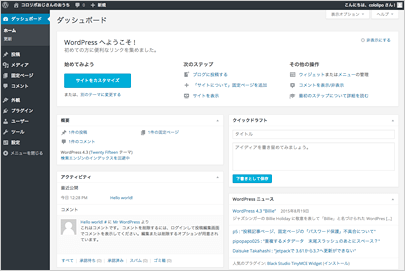
- メニューやヘッダーを操作し、利用します。
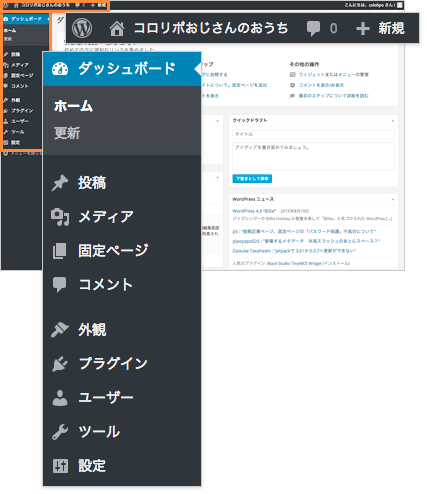
- 左上のサイト名にマウスポインタを合せ表示される「サイトを表示」をクリックすると、サイトが表示されます。
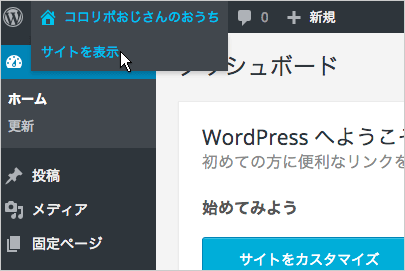
カスタマイザー(カスタマイズ画面)について
- WordPressのカスタマイズには、カスタマイザーを使うと便利です。
プレビューしながらカスタマイズすることができます。 - WordPressのダッシュボードにログインしている状態でサイトを表示し、「カスタマイズ」をクリックします。
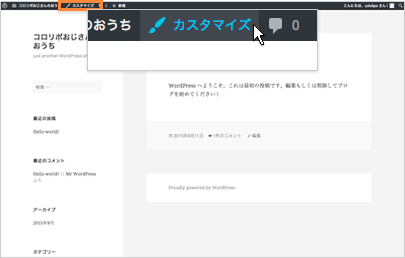
- カスタマイズ画面が表示されます。
サイト基本情報、色、ヘッダー画像、メニューなどのサイト全般に関する設定ができます。 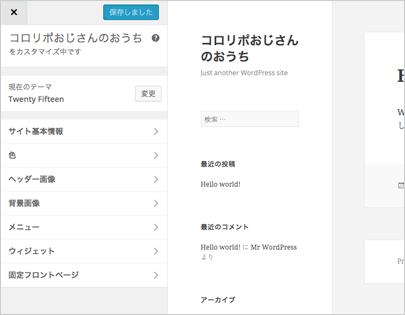
- WordPressの使い方マニュアル
- ダッシュボードとカスタマイザーについて
- サイト基本情報の設定
- ヘッダー画像の設定
- 背景画像の設定
- メニューの設定
- ウィジェットの編集
- 記事の投稿、編集
- 固定ページの作成
- 固定フロントページの設定
- テーマの変更
- プラグインの追加(お問い合わせページの作成)
10日間無料でお試し
ご利用実績200万サイト以上!
ロリポップなら目的に応じてさまざまなホームページを作成できます。